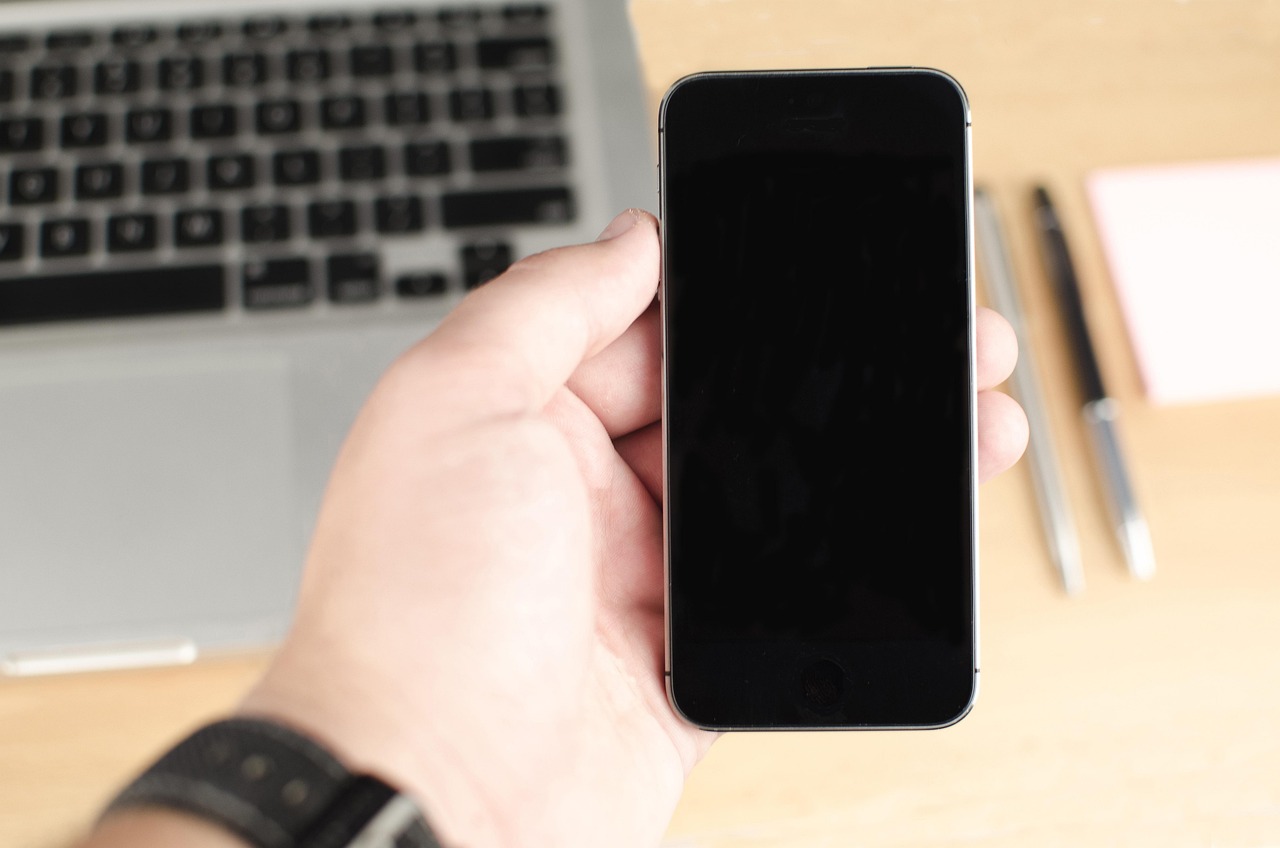
#如何轻松将手机软件传输到电脑上,简单步骤与实用技巧简介
在数字化时代,我们经常需要在手机和电脑之间传输文件,包括手机软件,这不仅方便我们管理文件,还能提高工作效率,本文将为您提供一个友好且清晰的指南,帮助您深入了解如何将手机软件从手机传输到电脑上,我们将通过生动的例子、简明的解释和贴近生活的比喻,使这个过程既有趣又实用。
引言:为什么需要将手机软件传到电脑上?
想象一下,您在手机上下载了一个非常有用的应用程序,但您希望在电脑上也能使用它,或者,您需要将手机上的某个软件备份到电脑上以防丢失,无论是哪种情况,将手机软件传输到电脑上都是一个常见且实用的需求。
第一步:了解手机软件的格式
在开始传输之前,您需要知道手机软件的格式,大多数手机软件都是以.apk(Android)或.ipa(iOS)文件格式存在的,这些文件包含了应用程序的所有代码和资源,可以在相应的操作系统上安装和运行。
第二步:选择合适的传输方法
有多种方法可以将手机软件从手机传输到电脑,以下是几种常见的方法:
-
USB数据线连接:这是最直接也是最传统的方法,只需使用USB数据线将手机连接到电脑,然后选择文件传输模式。
-
云存储服务:如Google Drive、Dropbox或OneDrive等,您可以先将手机软件上传到云端,然后在电脑上下载。
-
无线传输工具:例如AirDroid或Xender,这些工具允许您在没有数据线的情况下通过Wi-Fi传输文件。
-
电子邮件附件:将手机软件作为电子邮件附件发送给自己,然后在电脑上打开邮件并下载附件。
第三步:使用USB数据线传输
让我们以USB数据线传输为例,详细说明步骤:
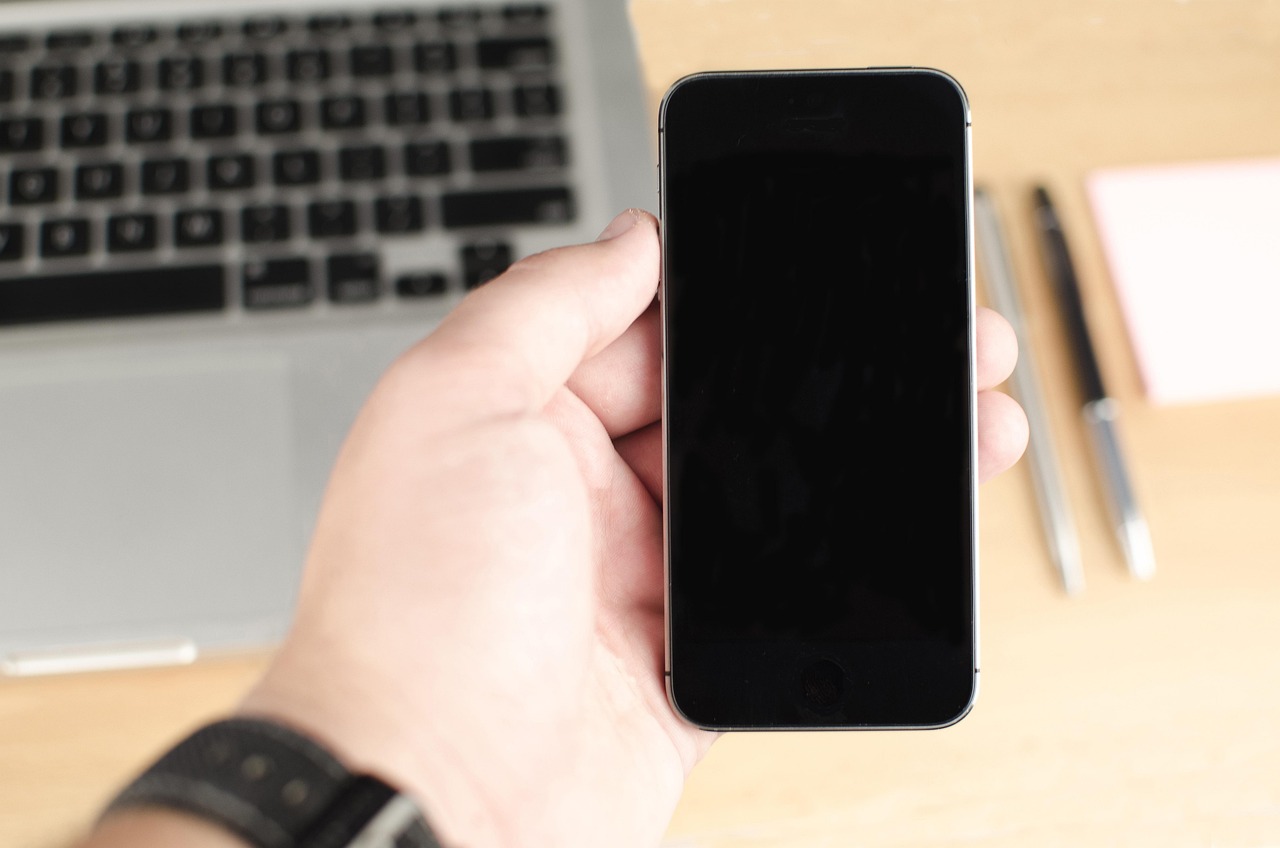
-
准备USB数据线:确保您有一根适用于您手机和电脑的USB数据线。
-
连接手机和电脑:将数据线的一端插入手机的充电端口,另一端插入电脑的USB端口。
-
在手机上选择文件传输模式:连接后,手机会显示几个选项,选择“文件传输”或“MTP”模式。
-
访问手机文件:在电脑上,打开文件资源管理器,您应该能看到一个名为“手机”或类似名称的设备。
-
找到手机软件文件:在手机的文件系统中,找到存储
.apk或.ipa文件的目录,这些文件位于Download或App文件夹中。 -
复制文件到电脑:右键点击您想要传输的软件文件,选择“复制”,然后在电脑上选择一个文件夹,右键点击并选择“粘贴”。
第四步:使用云存储服务
如果您选择使用云存储服务,以下是基本步骤:
-
选择云存储服务:注册并登录一个云存储服务,如Google Drive。
-
上传手机软件:在手机上安装云存储应用,然后上传您的
.apk或.ipa文件。 -
在电脑上下载文件:登录电脑端的云存储服务,找到您上传的文件,然后下载到电脑上。
第五步:使用无线传输工具
无线传输工具提供了一种无需物理连接的便捷方式:
-
安装无线传输应用:在手机和电脑上安装相同的无线传输工具,如AirDroid。
-
连接设备:在应用中添加您的手机和电脑,确保它们连接到同一个Wi-Fi网络。
-
选择文件并传输:在手机上选择您想要传输的软件文件,然后通过应用发送到电脑上。
第六步:电子邮件附件
如果您选择通过电子邮件传输:
-
将文件作为附件发送:在手机上,找到您的
.apk或.ipa文件,通过电子邮件应用发送给自己。 -
在电脑上下载附件:登录您的电子邮件账户,找到带有附件的邮件,然后下载文件到电脑上。
保持数据安全和隐私
在传输手机软件时,确保您的数据安全和隐私至关重要,使用受信任的服务和工具,避免在不安全的网络环境中传输敏感文件,定期备份您的手机软件和数据,以防意外丢失。
通过本文的指导,您应该能够轻松地将手机软件传输到电脑上,这个过程不仅简单,而且可以根据您的需求和偏好灵活选择不同的方法,希望这些实用的见解和建议能帮助您更有效地管理您的数字生活。








